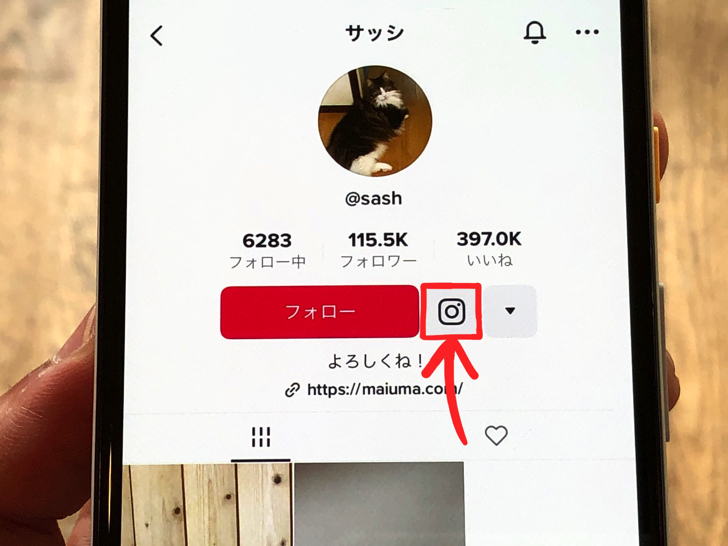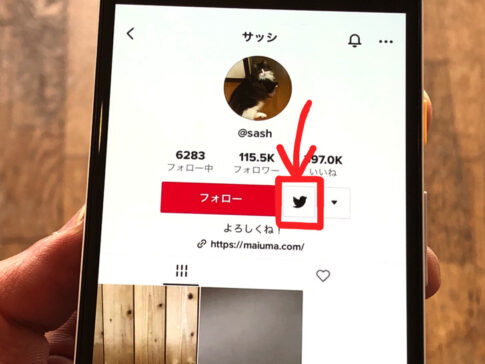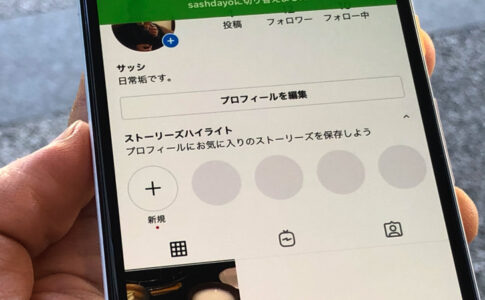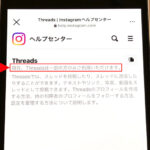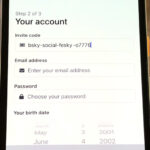こんにちは!TikTokは3つのアカウントを使い分けているサッシです。
インスタのプロフに飛ばしたいですか?投稿を共有したいですか?
どちらもすぐできますし連携しても勝手に投稿されることはないですからね。
いつでも連携解除もできるので、気軽に試してみましょう!
プロフィール・投稿どちらも含めて、このページでは以下の内容で「TikTokからインスタに連携」を具体的に紹介しますね。
TikTokのプロフからインスタのプロフへ飛べるようにする方法
はじめに、プロフィールに飛べるようにしてみましょう。
連携させると、TikTokのプロフィール画面にインスタのマークが表示されます。
フォローボタンの横に出るインスタ公式マークですね。
(カメラのやつ)
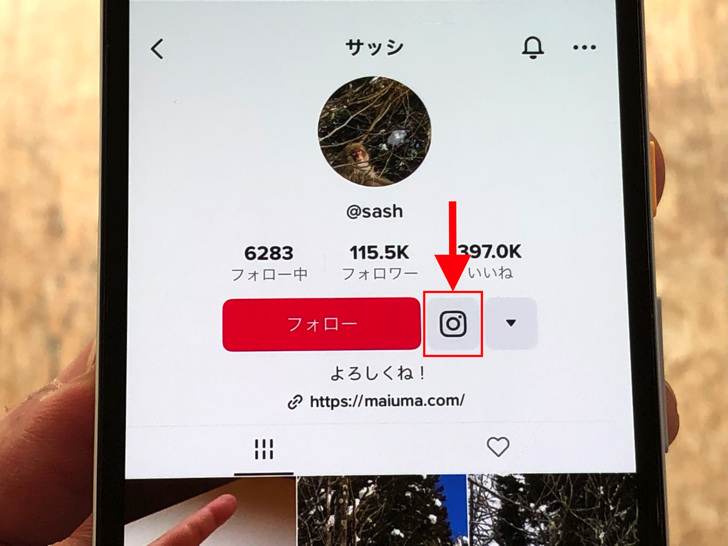
▲インスタのマーク
それを押すとインスタグラムのプロフィールに飛べるんですよ。
これを設定するためにはTikTokとInstagramのそれぞれのアカウント同士の連携を設定します。
TikTokのプロフィール画面を開いたら以下のようにタップして進んでください。
- プロフィールを編集
- Instagramを追加
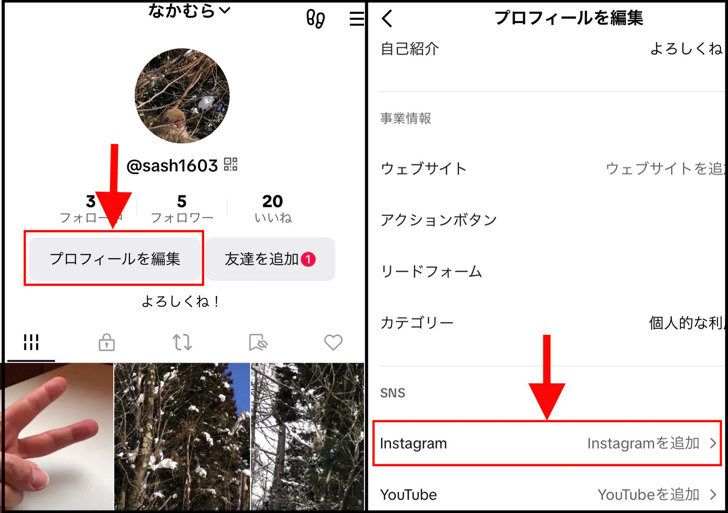
▲左:プロフィールを編集,右:Instagramを追加
「Instagramを追加」をタップするとInstagramアカウントへのログイン画面になります。
連携させたいInstagramアカウントでログインしてください。
ログインしたら、あとは聞かれたことにokするだけで連携は完了します。
英語で聞かれた場合はAllowが許可の意味ですよ。
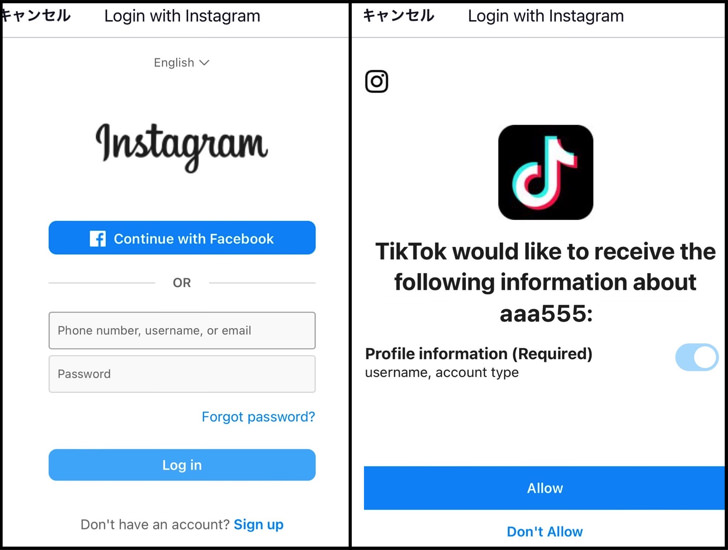
▲左:ログイン画面,右:許可を求める画面
許可ボタンを押した瞬間に連携となりますよ。
やはり連携をやめたくなったら、いつでも解除も可能です。
連携したときと同じく「プロフィールを編集 > Instagramを追加」と進めると解除するかどうか聞かれます。
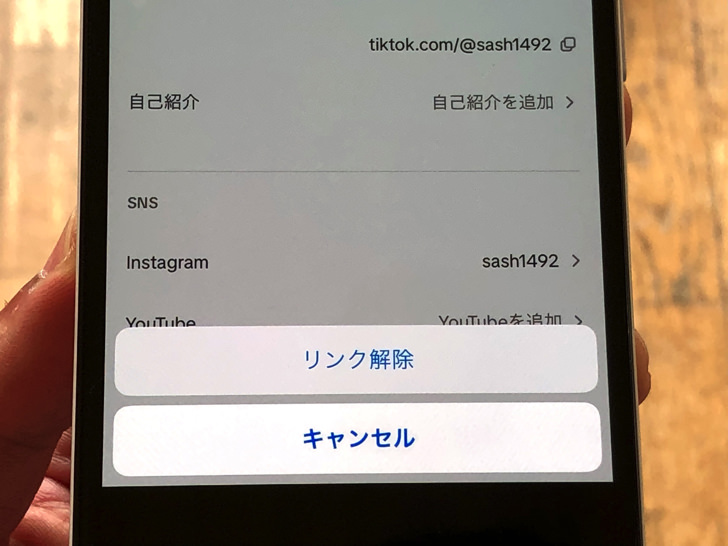
▲リンク解除
「リンク解除」を押せば両者の連携はすぐに解除されますよ。
かんたんですね。
この手順はTwitterやYouTubeと連携する場合も同じです。
TikTokをインスタにリンクすると勝手に投稿されちゃう?危なくない?
リンクの仕方がわかったところで、勝手に投稿について触れておきますね。
TikTokとインスタのアカウントをリンクさせると自動的に同時投稿されてしまうのでしょうか?
それについては答えは「NO」。
勝手にインスタに投稿はされないですよ。
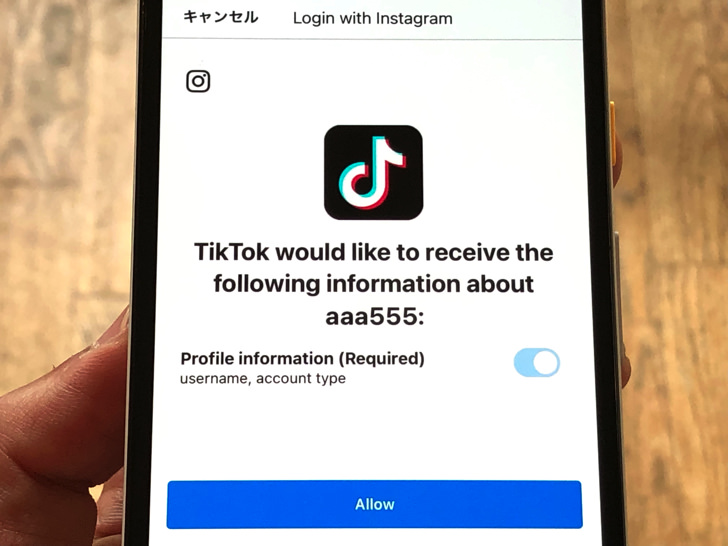
▲TikTokへのインスタ利用の許可
2つのアカウントをリンクするときにTikTokに許可されているのはプロフィール情報の取得のみです。
投稿の権限は許可されていないんですよ。
だからTikTokに投稿したら連動してインスタにも公開されるということはありません。
そこは安心してくださいね。
連携は必要なの?TikTok動画をインスタグラムにあげる方法
プロフの連携がわかったところで、投稿の共有も見ておきましょう。
TikTok動画をインスタグラムにあげる方法ですね。
自分の投稿でも自分以外の投稿でもかんたんにできますよ。
シェアしたい投稿を開いたら以下のようにタップして進めてください。
- 矢印のマークをタップ
- 送信先にインスタを選択!
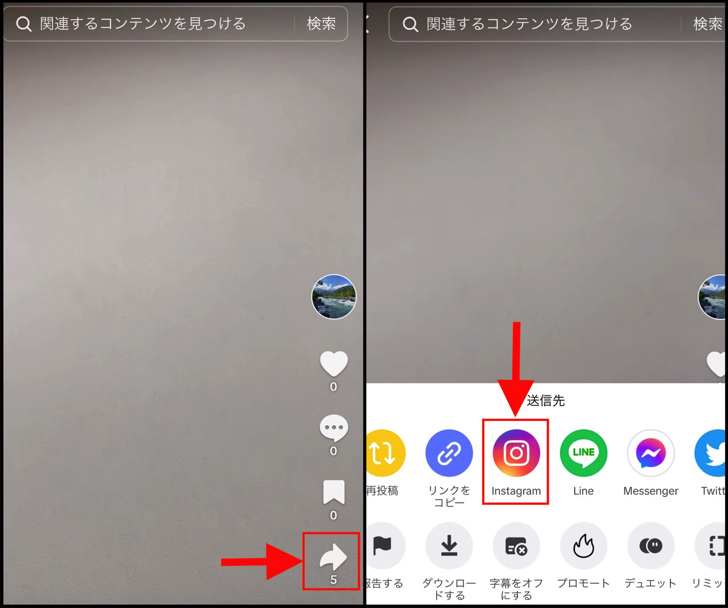
▲左:矢印マーク,右:インスタを選択
インスタを選択すると、インスタ内のどの機能にシェアするか聞かれます。
好きなものを選びましょう。
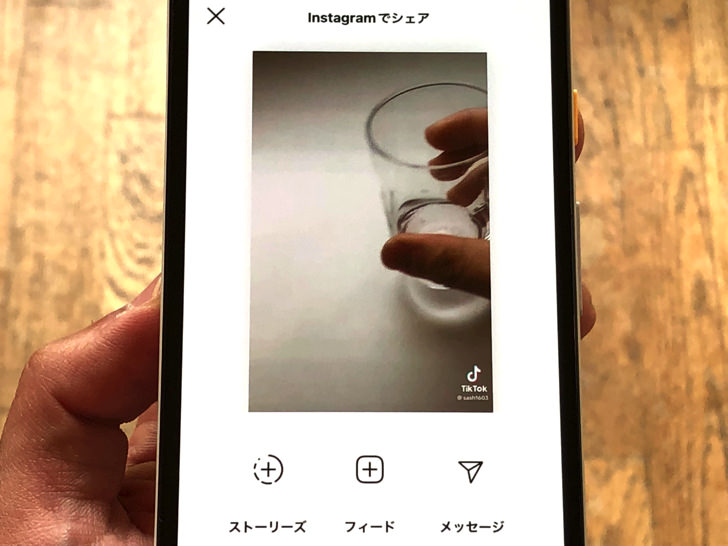
▲フィード投稿・ストーリー投稿・DMの選択
かんたんですね。
投稿の共有はアカウント連携とは関係ないので、TikTokとインスタの連携設定をしていなくても自由に共有できますよ。
なお、インスタに複数アカウントでログイン中の場合は「アプリを開くと表示されるアカウント」が共有先となります。
うっかりサブ垢・裏垢に投稿しないように気をつけてくださいね!
事前にインスタで共有したいアカウントに切り替えしておきましょう。
まとめ
さいごに、今回の「TikTokをインスタグラムにシェア・共有」のポイントをまとめて並べておきますね。
- インスタのプロフに飛べるようにできる
- TikTokのプロフにマークが置かれる
- ただインスタにログインして連携許可すればok!
- インスタの投稿やDMには連携と関係なくシェアできる
スマホをよく使うなら、大切な画像を残す対策はしっかりできていますか?
いつか必ず容量いっぱいになるか機種変するので、大切な思い出の写真・動画は外付けHDDに保存するのがおすすめです。
子どもや恋人とのちょっと見られたくない画像なども絶対に漏らさずに保存できますので。
(ネットにアップすれば流出のリスクが必ずあります)
ロジテックのスマホ用HDDならpc不要でスマホからケーブルを差して直接保存できるので僕はすごく気に入っています。
1万円くらいで1TB(=128GBのスマホ8台分)の大容量が手に入りますよ。